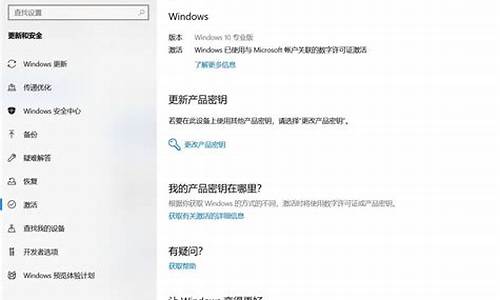您现在的位置是: 首页 > 维护升级 维护升级
电脑插u盘不显示盘符_电脑插u盘不显示盘符怎么办
ysladmin 2024-06-20 人已围观
简介电脑插u盘不显示盘符_电脑插u盘不显示盘符怎么办 希望我能够为您提供一些关于电脑插u盘不显示盘符的信息和知识。如果您有任何疑问或需要进一步的解释,请随时告诉我。1.U盘插入电脑不显示盘符怎么办?2.u盘插入有声音但是不显示盘符U盘插入电脑不显
希望我能够为您提供一些关于电脑插u盘不显示盘符的信息和知识。如果您有任何疑问或需要进一步的解释,请随时告诉我。
1.U盘插入电脑不显示盘符怎么办?
2.u盘插入有声音但是不显示盘符

U盘插入电脑不显示盘符怎么办?
插入USB设备后电脑不显示盘符先确认插入USB设备(如U盘)时是否有提示音,若无任何反应也无提示音,建议放到其它电脑上测试,以排除USB设备本身的故障。
如果插入USB设备(如U盘)时有提示音,而且在别的机器上也能使用。请尝试以下操作:
1. 右击开始菜单选择设备管理器,找到通用串行总线控制器下的该设备,比如USB大容量存储设备,右击选择启用设备。
2. 右击开始菜单选择磁盘管理,逐一选中各个磁盘,点击操作,选择重新扫描磁盘。
插入后提示未成功安装驱动
1. 从华硕官网下载对应机型的芯片组驱动,解压并按提示安装后重启。
2. 若无效,右击开始菜单选择设备管理器,找或梁昌到通用串行总线控制器下的USB大容量存储设备,右击选择更新驱动程序,选择自动搜索更新的驱动程序软件并按提示完成(需联网)。
3. 若无效,右击开始菜单选择设备管理器,找到通用串行总线控制器下的USB大容量存储设备,右击选择卸载设备,点击卸载,完成后重启,待系统重新识别USB大容量存储设备驱动即可。
插入USB设备后电脑无任何反应
可以更换插入鼠标或其它设备测试能否使用。若鼠标和其它USB设备也不能使用,可能是在BIOS中禁用了USB端口。可以尝试恢复BIOS默认值,或者修改BIOS中相关选项。
注意:各机型设置可能存在差异。
恢复BIOS默认值
按住Shift的同时在开始菜单点击“电源图标”选择重启,依次进入疑难解答高级选项UEFI固件设置衫扒重启后进入BIOS,按F9回车恢复BIOS默认值,按F10回车保存设置并重启。
或者在BIOS中开启USB端口
按住Shift的同时在开始菜单点击“电源图标”选择重启,依次进入疑难解答高级选项UEFI固件设置重启后进入渣禅BIOS,按F7进入Advanced Mode,依次进入SecurityI/O Interface SecurityUSB Interface Security,将USB Interface设置为UnLock,按F10回车保存设置并重启。
若鼠标和其它USB设备使用正常
可尝试WIN+R快捷键输入regedit进入注册表编辑器,依次进入
HKEY_LOCAL_MACHINE\SYSTEM\CurrentControlSet\Service\USBSTOR,双击右侧Start项,修改数值数据为3并确定。
*注意:编辑注册表有风险,操作需谨慎,且操作前建议备份系统中的重要数据。
本文以Win10系统为例,其他Windows系统操作步骤基本相同,界面可能存在差异。
u盘插入有声音但是不显示盘符
两种方法解决U盘不显示的问题,具体方法如下:方法一:
1、大家可以试试多插几个端口或者插入别的电脑,看看是不是端口或者U盘的问题,
2、如果不是这些问题,那就右键点击“我的电脑”选择“属性”。
3、在“属性”面板。选择“设备管理器”。
4、进入设备管理器界面后,在通用串行总线控制器里面找到“USB大容量存储设备”。
5、对“USB大容量存储设备”图标点击右键启用。
方法二:
1、我们还可以下载并安装USB控制系统软件,通过360搜索引擎搜索“大势至usb控制系统”,然后点击下载。
2、然后此程序在运行后将自动处于后台运行状态,我们需要按“Alt+F2”来唤醒程序界面,如图所示,在“存储设备控制”栏目中,勾选“恢复USB存储设备、手机或蓝牙设备的使用”项,就可以对U盘等进行恢复。
方法一:1、在桌面找到“计算机”,右键弹出的菜单,然后选择“管理”项。
2、打开“计算机管理”窗口后,点击“存储”展开“磁盘管理”项。
3、单击右键,选择无法正常显示盘符的U盘,选择“更改驱动器和路径”。
4、接下来为当前无法正常显示盘符的U盘,分配新的盘符即可。
方法二:
1、我们也可以修改注册表来让U盘盘符显示出来。win+R键打开“运行”对话框,输入“regedit”进入注册表程序。
2、依次展开“HKEY_CURRENT_USER\Software\Microsoft\Windows\CurrentVersion\Policies\Explorer”,将“Nodrives”删除掉。
好了,今天关于“电脑插u盘不显示盘符”的话题就讲到这里了。希望大家能够对“电脑插u盘不显示盘符”有更深入的认识,并且从我的回答中得到一些帮助。